Discord er en applikation udviklet, så spillere nemt kan kommunikere under deres onlinespil. Derfra er det muligt at chatte med stemme eller sms, så det bliver et godt kommunikationsværktøj. Men hvis vi har det installeret, men vi foretrækker at lave et andet alternativ, vil vi måske afinstallere det. I teorien er dette noget, der nemt kan gøres fra kontrolpanelet. Det kan dog ske, at det efterlader rester, så hvis vi vil fjerne det helt, viser vi dig, hvordan vi kan gøre det.
Når vi afinstallerer applikationen på traditionel vis, forsvinder den fra listen over installerede programmer, selvom ikke alle systemfiler er fjernet, så de forbliver som spild, som vi ikke længere har brug for, og som vi helt sikkert vil fjerne helt.
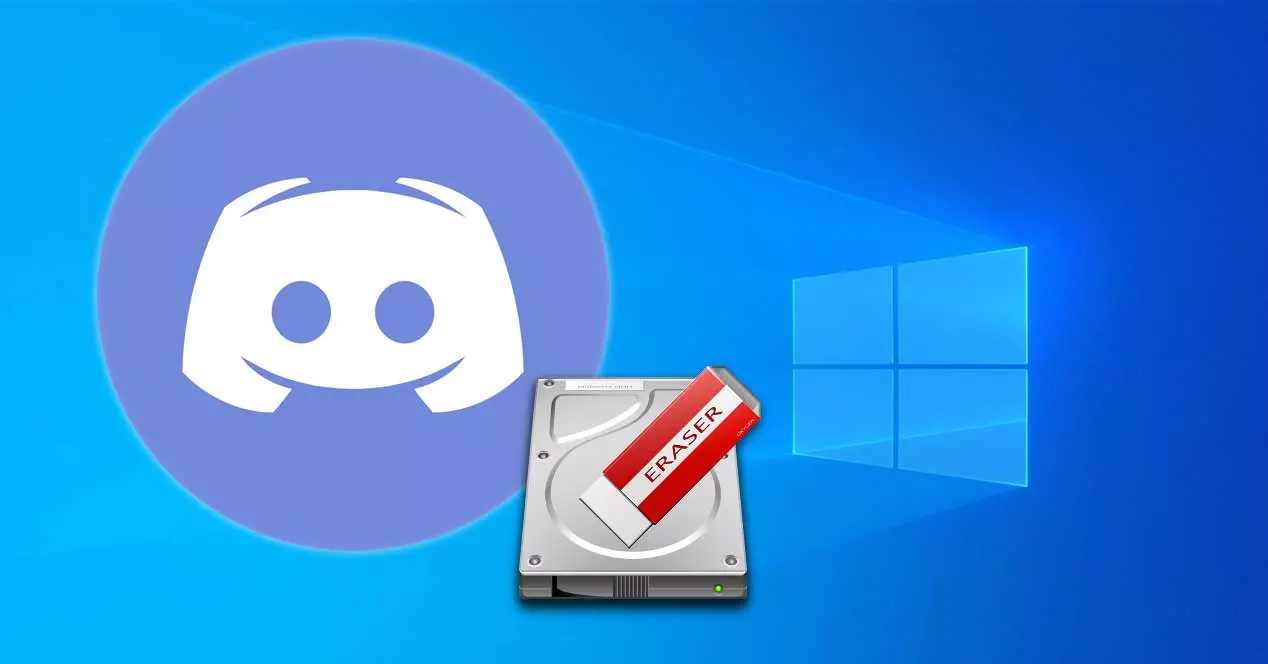
Hvorfor kan Discord ikke slettes
Selvom det kan være et nyttigt program, har vi måske besluttet at gøre det afinstaller Discord fra vores pc . Selvom det kan se ud til, at vi helt har elimineret det, er sandheden, at filer og mapper kan være skjult på steder, der måske er ukendte for os. Og det er, at selvom vi har fjernet softwaren fra listen over programmer, er sandheden, at der kan være rester i dens mapper og registreringsnøgler.
Derfor er det ikke nok bare at slette det ved hjælp af konfigurations- eller kontrolpanelværktøjerne, men vi skal også manuelt slette dens cache-mappe og dens registreringsnøgle. Vi kan gøre alt dette fra de forskellige værktøjer, som microsoft operativsystem stiller til rådighed for os. Ligeledes er det muligt at bruge tredjepartsprogrammer, der har ansvaret for at udføre en fuldstændig afinstallation af ethvert program, vi har installeret, selv de mest oprørske, uden at efterlade nogen form for spor.
Trin til 100% fjernelse fra Windows
Dernæst vil vi vise dig de forskellige trin, vi kan tage for at sikre, at Discord ikke er installeret på vores system, og det efterlader heller ikke spor af dets filer.
Luk processen
Denne applikation, der kører i baggrunden, så før vi afinstallerer den, skal vi afslutte sin proces , noget vi skal gøre fra Windows Task Manager . Her kan vi få adgang ved at trykke på tastaturgenvejen "Ctrl + Alt + Del". Dernæst verificerer vi, at Discord-processen kører i baggrunden. I så fald skal du klikke på den og derefter klikke på knappen "Afslut proces". I tilfælde af at vi finder mere end én proces, skal vi afslutte dem én efter én.
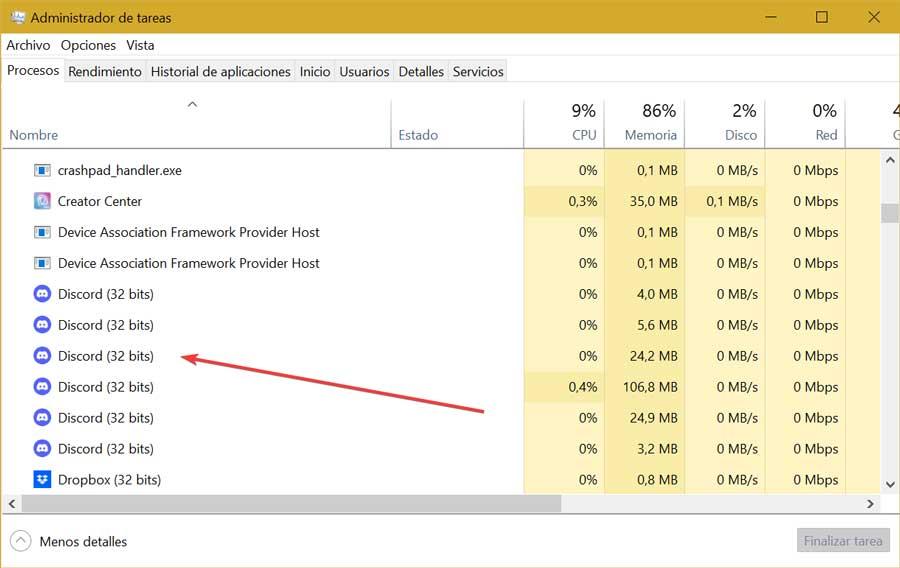
Afinstaller programmet
For at afinstallere programmet på den sædvanlige måde skal vi gøre det fra kontrolpanelet eller fra afsnittet Windows-indstillinger.
En af de mest traditionelle måder at slette enhver uønsket applikation på er at brug kontrolpanelet . For at gøre dette skriver vi kontrolpanelet i søgefeltet i startmenuen og udfører det. Senere, i afsnittet "Programmer", skal du klikke på "Afinstaller et program". Dette åbner et nyt vindue med alle de installerede programmer. Vi skal bare finde Discord, klik på den med højre knap og klik på "Afinstaller".
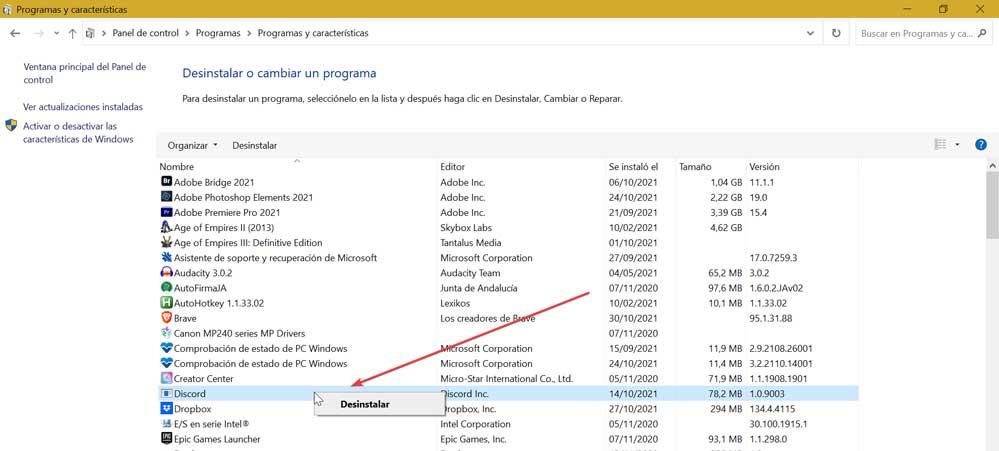
Vi kan også afinstallere det fra menuen Indstillinger , som vi får adgang til ved at trykke på Windows + I-genvejen. Senere klikker vi på sektionen "Ansøgninger". I det næste vindue ruller vi gennem den nederste del, indtil vi finder applikationen. Klik på det, og klik derefter på knappen "Afinstaller". Nu skal vi bare vente på, at processen er færdig, så den er elimineret fra listen.
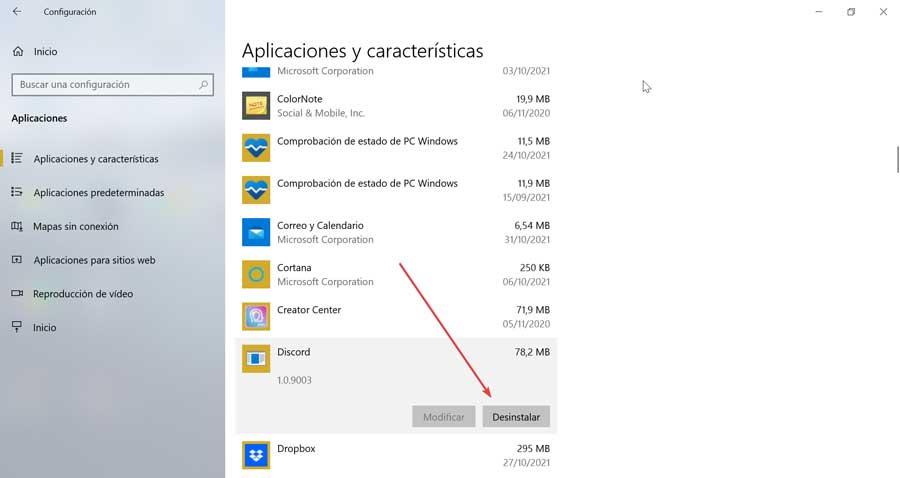
Slet din cache
Når vi har afinstalleret det, skal vi sørge for også at slette applikationens cache ved at slette dens File Explorer folder. For at gøre dette udfører vi tastaturgenvejen "Windows + R" og starter kommandoen "Execute". Her skal vi skrive % AppData % og klik på OK. Dette vil få "Roaming"-mappen til at vises på vores system, hvor vi skal lede efter Discord-mappen, markere den og trykke på SLET tasten på tastaturet for at slette den.
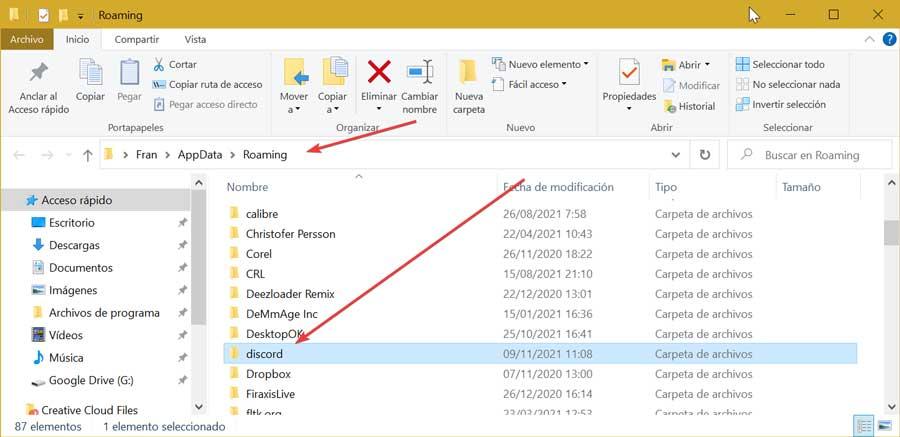
Dernæst starter vi Kør-kommandoen igen, og nu skriver vi %LocalAppData% og klik på OK, så mappen "Lokal" åbnes. Igen kigger vi efter Discord-mappen, markerer den og trykker på SLET tasten for at slette den. Nu skal vi kun genstarte vores pc og kontrollere, at der ikke er nogen resterende filer.
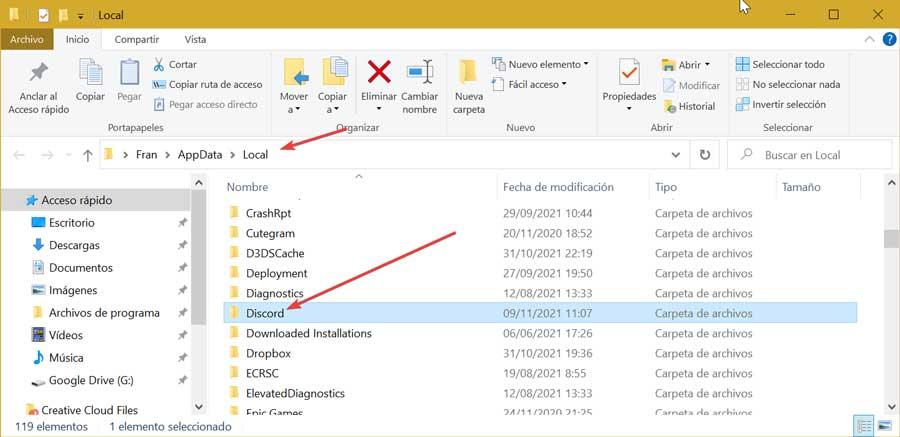
Slet registreringsdatabasenøglen
Når vi har slettet dens cache, skal vi nu slette alle Discord nøgler fra dens registreringsdatabase. Dette vil medføre, at alle de rester, som applikationen kan have efterladt på vores pc, bliver fuldstændigt elimineret. Dette er noget, vi skal gøre fra "Windows Registry Editor" med de nødvendige forholdsregler, da enhver uønsket handling, der udføres på den, kan forårsage problemer med systemets ydeevne. Derfor skal de udføres på den enkelte brugers ansvar.
For at gøre dette skal vi starte kommandoen "Udfør" ved at trykke på tastaturgenvejen "Windows + R", vi skriver regedit og klik på OK. Den første ting vil være at oprette en kopi af registreringsdatabasen, for hvilken vi klikker på "Fil" og "Eksporter". Senere angiver vi "Alt i eksportområdet", vi giver det et navn og .reg-formatet, og vi klikker på "Gem". Dernæst skal vi navigere til følgende rute:
HKEY_CURRENT_USER / Software / Discord
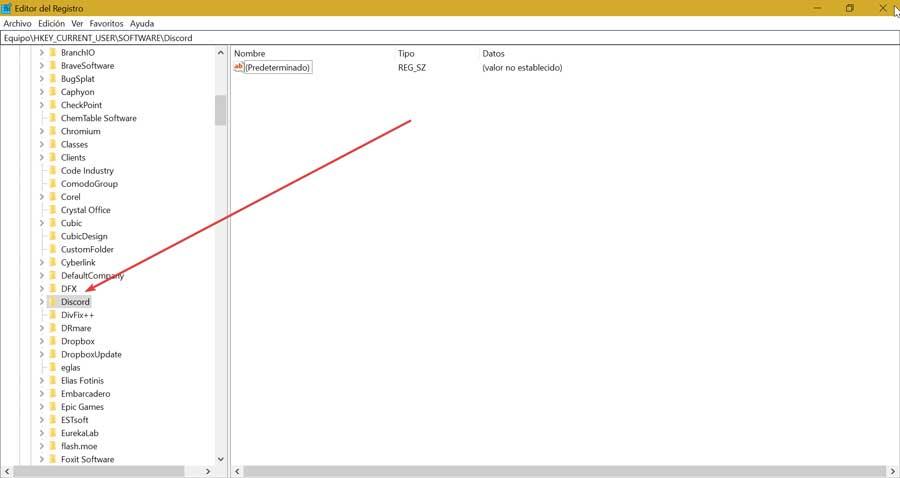
Når vi har fundet den, højreklikker vi på mappen og vælger ”Slet” . Til sidst lukker vi editoren og genstarter vores computer.
Brug tredjepartsapps
Hvis vi vil undgå alle disse trin, som vi skal udføre fra Windows' egne værktøjer, kan vi også vælge applikationer udviklet af tredjeparter for fuldstændigt at eliminere ethvert program uden at efterlade spor.
HiBit Uninstaller
Med dette program vil vi være i stand til at holde styr på alle de applikationer, som vi har installeret på vores pc. Det vil være meget nyttigt til at rydde op i de programmer, som vi ikke har brug for og vil afinstallere helt. Og det er, at denne software kun er ansvarlig for at fjerne enhver installeret applikation, men fjerner også de ændringer, der er foretaget i Windows-registreringsdatabasen, såvel som enhver fil eller mappe relateret til selve programmet.
Det bedste af det hele, HiBit Uninstaller er et gratis program og har en bærbar version, så det kræver ikke installation og kan køres fra en intern lagerenhed. Vi kan downloade det fra udviklerens websted.
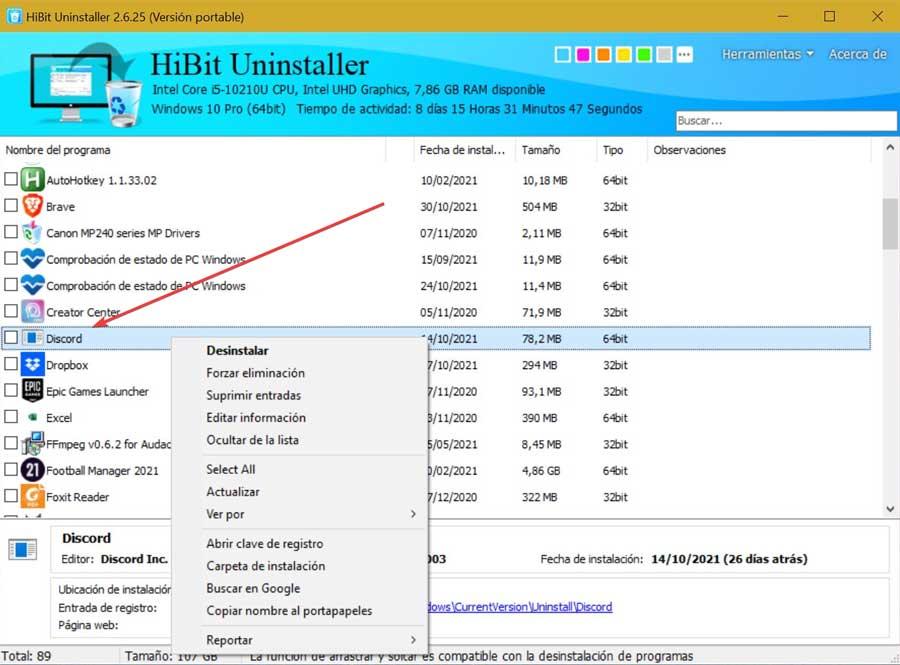
Wise Program Uninstaller
Ved at bruge dette nyttige værktøj kan vi afinstallere alle slags programmer i Windows hurtigt og uden komplikationer. Den har en indbygget scanningsmotor, der er i stand til at fjerne alle typer filer, mapper og registreringselementer, der kan forblive som spild, når softwaren er fjernet. På denne måde garanterer de os, at alle data og filer i programmet er fjernet fra vores harddisk.
Det har også en tvungen afinstallationstilstand, rettet mod de mest oprørske programmer, der nægter at forlade vores computer. Wise Uninstaller Program er et gratis og bærbart program, så vi kan køre det fra enhver ekstern lagerenhed, såsom en pendrive eller harddisk på enhver pc. Vi kan downloade det fra dette link til dets officielle hjemmeside .
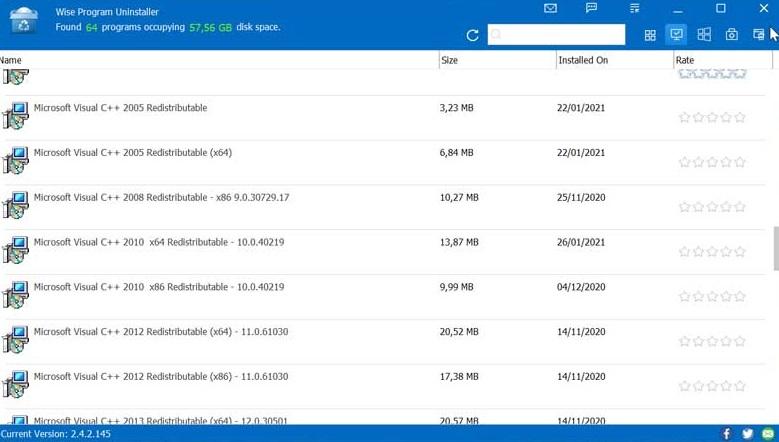
Med alt dette vil der ikke længere være spor af Discord på pc'en.